

Escrito por Adela D. Louie, Última actualización: 16 de septiembre de 2022
Si planea cambiar de un teléfono Samsung a un iPhone, la transición puede ser un desafío. Hay muchas cosas que debes saber, como cómo transferir contactos de Samsung a iPhone, así como las formas adecuadas de transferir fotos, videos, mensajes y muchos más archivos que son necesarios para su vida cotidiana.
Aunque parece que no hay un boleto de ida para hacer tal tarea, hay formas bastante convenientes de hacerlo. En este artículo, hablaremos sobre algunos de los métodos y formas de transferir contactos de Samsung a iPhone, también compartiremos con usted una herramienta increíble que hará que todo parezca tan fácil. Por lo tanto, si planea actualizar su dispositivo o transfiera sus contactos de iOS a un dispositivo Android, debes leer este artículo hasta el final.
Parte #1: ¿Cuáles son los métodos para transferir contactos de Samsung a iPhone?Parte #2: Para resumirlo todo
Para la primera parte del artículo, vamos a hablar sobre métodos o formas de transferir contactos de Samsung a iPhone. También vamos a incluir pasos que puede usar como referencia en caso de que transfiera sus contactos.
Uno de los métodos más comunes para transferir sus contactos de Samsung a iPhone es sincronizarlos con una cuenta de Google. En caso de que haya habilitado mantener sus contactos en su cuenta de Google, esta es una opción fácil y excelente. Este método funciona perfectamente con un iPhone, solo debes asegurarte de agregar la cuenta de Google de tu dispositivo Android junto con su información a tu nuevo iPhone. Una vez que te hayas asegurado, estos son los pasos que debes hacer.
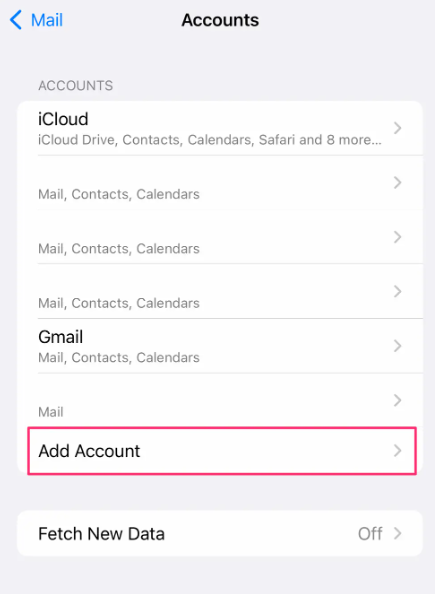
El siguiente método para transferir contactos de Samsung a iPhone es mediante un archivo VCF. En caso de que no haya podido sincronizar todos sus contactos con una determinada cuenta de Google, y también desee elegir personas o contactos específicos que desee transferir, esta es una buena opción de método. Veamos cómo ejecutar este método a continuación.
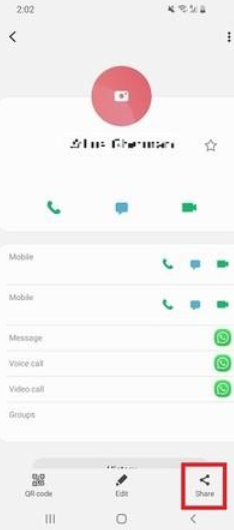
También puede intentar transferir contactos de Samsung a iPhone mediante el uso de una tarjeta SIM. Esta es una de las maneras más fáciles de hacerlo. Aunque no es tan conveniente ya que tienes que quitar la tarjeta SIM y luego traerla de vuelta a tu otro dispositivo. Aquí están los pasos detallados que tienes que hacer.
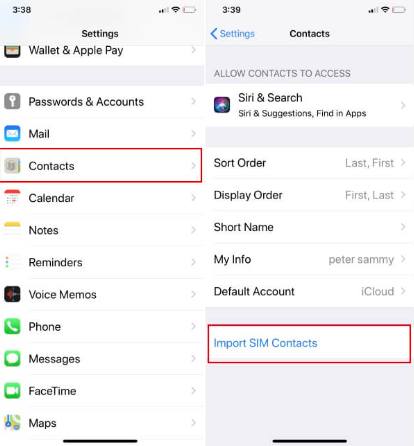
También puede usar su iTunes para transferir contactos de Samsung a iPhone. Este método puede ser bastante complicado pero esto también funciona.
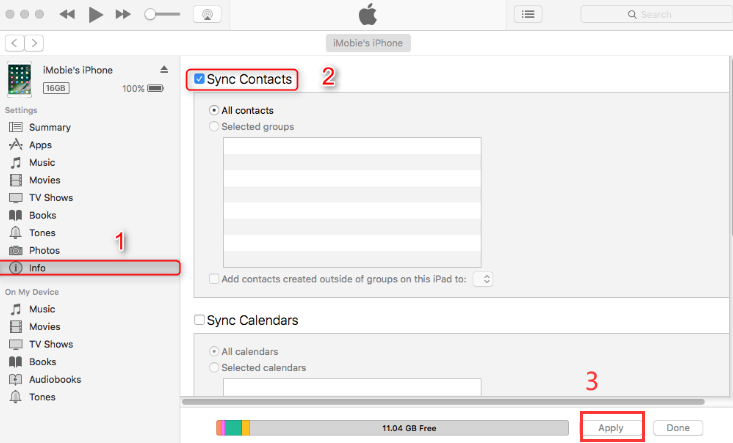
El último método que vamos a compartir contigo es el más recomendado en base a su eficiencia y características. En este método, va a utilizar una herramienta llamada Transferencia de teléfono FoneDog herramienta. Es un socio confiable cuando se trata de la transferencia de archivos en todas las plataformas.
Transferencia de teléfono
Transfiere archivos entre iOS, Android y PC con Windows.
Transfiera y respalde mensajes de texto, contactos, fotos, videos, música en la computadora fácilmente.
Totalmente compatible con los últimos iOS y Android.
Descargar gratis

Esta herramienta de transferencia de archivos también puede ayudarlo a hacer una copia de seguridad de sus archivos como fotos, mensajes, videos, contactos y mucho más, donde dicha copia de seguridad puede ser útil durante la transición del dispositivo o la restauración de archivos. También puede usarlo para crear tonos de llamada gratuitos, e incluso puede ayudarlo a convertir sus archivos en formato HEIC a formatos de archivo como JPEG o PNG, que son mucho más accesibles.
Tiene una prueba gratuita para asegurarse de que pueda disfrutar de todas las funciones mencionadas anteriormente antes de comprar la herramienta. También lo sorprenderá, ya que puede asegurarse de que el archivo de copia de seguridad nunca pierda calidad, incluso durante y después de restaurarlo en el nuevo dispositivo. También puede ayudarlo a deshacerse de los archivos que están en su sistema pero que realmente no necesita.
Echemos un vistazo a los pasos sobre cómo puede usar la herramienta de transferencia de teléfono FoneDog para transferir contactos de Samsung a iPhone a continuación.

La gente también LeerCómo transferir fácilmente contactos de Blackberry a iPhoneUna guía completa sobre cómo transferir contactos de Samsung a Samsung
Esperamos haber compartido información útil que pueda ayudarlo a transferir fácilmente contactos de Samsung a iPhone. Es importante que cuides los datos que te quedan en tus dispositivos anteriores a los nuevos por motivos de seguridad personal.
Comentario
Comentario
Transferencia de teléfono
Con el teléfono fonedog, los datos del iPhone, Android, Ios y PC se pueden transferir a cualquier lugar sin perderlos.Me gustan las fotos, las noticias, la libreta de direcciones, la música, etc.
descarga gratuitaHistorias de personas
/
InteresanteOPACO
/
SIMPLEDificil
Gracias. Aquí tienes tu elección:
Excellent
Comentarios: 4.7 / 5 (Basado en: 57 El número de comentarios)